Nützliche Firefox Shortcut Keys (und Cheatsheet Download)
Ich mag es, die Tastatur so oft wie möglich zu benutzen, weil ich dadurch produktiver bin. Meiner Meinung nach ist es unnötig, die Hand zur Maus zu bewegen, da die meisten Anwendungen sehr bequeme Tastenkombinationen bieten. Heute werden wir die nützlichsten Firefox-Tastaturkürzel besprechen, mit denen Sie schneller im Internet surfen und so mehr Arbeit (oder Spiel) erledigen können.
Die Abkürzungen
Ich habe beschlossen, die Tastaturkürzel in einer Reihenfolge bereitzustellen, in der Sie Firefox starten, mit mehreren Tabs auf einigen Ihrer Lieblingswebsites navigieren und dann Firefox schließen können, sobald Sie fertig sind. Der erste Schritt besteht darin, Firefox wie gewohnt (mit der Maus) zu öffnen. Obwohl es viele Möglichkeiten gibt, Anwendungen ohne den Einsatz einer Maus zu öffnen, konzentrieren wir uns speziell auf Firefox-Tastaturkürzel.
Alt + D / Strg + L
Wählt die Adressleiste aus. Dadurch können Sie direkt in die Adressleiste (manchmal als Adressleiste bezeichnet) gehen und die Websiteadresse eingeben, zu der Sie navigieren möchten, z. B. http://www.maketecheasier.com.
STRG + Eingabe (.com) / Umschalt + Eingabe (.net) / STRG + Umschalt + Eingabe (.org)
In der Adressleiste sind wir es gewohnt, eine komplette URL einzugeben, wie zum Beispiel www.maketecheasier.com. Diese drei Abkürzungen machen das Leben ein bisschen einfacher, weil sie die .com-, .net- oder .org- Adressen für Sie vervollständigen. Wenn Sie beispielsweise maketecheasier in der Adressleiste eingeben und dann STRG + Eingabe drücken, wird die Adresse www. maketecheasier.com und laden Sie die Website.
ALT + Eingabe
Öffnet die Adresse in einem neuen Tab. Dadurch können Sie die Website in einem neuen Tab öffnen, der die gerade angezeigte Seite nicht unterbricht.
STRG + R
Lädt die aktuelle Seite neu. Wurde Ihre Internetverbindung unterbrochen oder reagiert die Website einfach etwas langsamer als sonst? Versuchen Sie, die ESC- Taste zu drücken, um das Laden der Seite zu beenden, dann versucht diese Verknüpfung, die Seite mit hoffentlich besseren Ergebnissen neu zu laden (oder zu aktualisieren).
F11
Vollbild. Wenn das Menü, Symbolleisten und Windows (oder Linux) -Taskbars in die Quere kommen, dann ist das Umschalten des Vollbildmodus eine gute Idee. Drücken Sie die Taste einmal, um sie zu aktivieren, und drücken Sie sie erneut, um sie zu deaktivieren.
Tab
Sobald Sie Ihre Lieblingswebseite erreicht und einen Link gefunden haben, dem Sie folgen möchten, hilft Ihnen die Tab-Taste, zu diesem Link zu springen und ihn auszuwählen. Drücken Sie Enter, um mit der linken Maustaste auf den Link zu klicken.
STRG + F
Suchen Sie ein bestimmtes Wort auf der Seite. Wenn Sie wissen, dass ein bestimmtes Wort auf der Seite Sie direkt zum Absatz oder Link führt, den Sie lesen möchten, ermöglicht Ihnen diese Verknüpfung, nach diesem Wort zu suchen. Sobald Sie mit der Suche begonnen haben, verwenden Sie F3 oder STRG + G, um die nächste Instanz dieses Wortes zu finden, bis Sie die richtige gefunden haben.
STRG + T
Öffnet einen neuen Tab. Wenn Sie wie ich sind, werden Sie mehrere Websites gleichzeitig aus mehreren Gründen durchsuchen. Mit dieser Verknüpfung können Sie eine neue Registerkarte öffnen und mit der Verknüpfung der Positionsleiste zu einer anderen Website navigieren.
STRG + Tab
Wählt die nächste Registerkarte aus. Jetzt, da Sie wahrscheinlich fünf Registerkarten geöffnet haben, um ein paar verschiedene Probleme zu untersuchen, müssen Sie möglicherweise zwischen den Registerkarten hin und her navigieren. Mit dieser Verknüpfung können Sie zur nächsten Registerkarte auf der rechten Seite wechseln. Sie können jedoch mit STRG + PG UP bzw. STRG + PG DN nach links und rechts navigieren. Noch besser: Sie können STRG + (1 bis 8) drücken, um eine bestimmte Registerkarte auszuwählen (solange Sie nicht mehr als 8 Registerkarten geöffnet haben), da STRG + 9 Sie direkt zur letzten Registerkarte auf der rechten Seite bringt.
ALT + Pfeil nach links / ALT + Pfeil nach rechts
Entspricht dem Klicken auf die Schaltflächen Zurück und Vorwärts zum Navigieren innerhalb einer Website. Grundsätzlich können Sie, sobald Sie einen Link zu einem Link geöffnet haben und ihn erkundet haben, diese Shortcuts verwenden, um zu der Seite zurückzukehren, von der aus Sie angekommen sind, oder wieder zurück.
STRG + D
Löscht die aktuelle Seite. Mit dieser Verknüpfung können Sie die aktuell angezeigte Seite mit einem Lesezeichen versehen, wodurch Sie später darauf zugreifen können. Verwenden Sie ggf. STRG + P, um die aktuelle Seite schnell auszudrucken und mitzunehmen.
ALT + Startseite
Erraten Sie, was? Mit dieser Verknüpfung kehren Sie zu Ihrer Startseite zurück. Dies ist die Seite, die beim ersten Start von Firefox geöffnet wird. Vielleicht ist Ihre Homepage Ihre bevorzugte Suchmaschine oder vielleicht ist es Ihre bevorzugte technische Website; Diese Abkürzung bringt Sie dorthin.
STRG + W
Schließt die aktuelle Registerkarte. Nachdem Sie einige Absätze gelesen und die Seite mit einem Lesezeichen versehen haben, können Sie den aktuellen Tab mithilfe dieser Verknüpfung schließen.
STRG + Umschalt + T
Das Schließen eines Tabs rückgängig machen. Haben Sie versehentlich den falschen Tab geschlossen? Diese Verknüpfung wird es für sofort zurück und lädt die letzte Seite, die auf dieser Registerkarte war.
STRG + Umschalt + Entf
Löscht Ihre privaten Daten. Wenn Sie wie ich sind und Ihren Browserverlauf, Cache und Cookies sauber halten, hilft Ihnen diese Verknüpfung, Ihre Firefox-Sitzungen sauber zu halten.
ALT + F4
Schließt das Fenster. Diese abschließende Verknüpfung schließt die gesamte Firefox-Sitzung, sobald Sie alle Tabs geschlossen haben und das Surfen im Internet beendet haben.
Herunterladen
Die oben aufgeführten Tastenkombinationen sind einige der nützlichsten, die Sie für alltägliche Aufgaben verwenden können. Wir wissen jedoch, dass Sie mit einer unvollständigen Liste nicht zufrieden sein werden. Aus diesem Grund haben wir für Sie einen Firefox-Shortcut-Keysheet vorbereitet, auf dem Sie leicht ausdrucken und sich darauf beziehen können.

Das Cheatsheet deckt alle Tastenkombinationen für die verschiedenen Betriebssysteme ab. Es ist kostenlos, lade jetzt den Complete Firefox Shortcut Keys Guide herunter.
Bildnachweis: PSD

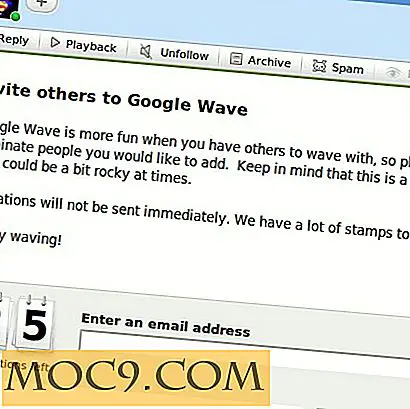

![Diese 3 Gadgets werden große Weihnachtsgeschenke machen [MTE Deals]](http://moc9.com/img/mtedeals-113015-morphic-m41-watch.jpg)
![ITIL-Experten-Zertifizierungstraining [MTE-Angebote]](http://moc9.com/img/mtedeals-042816-itil-expert-cert.jpg)


